Ви намагаєтеся завантажити свою відеогру, але завантаження Steam відбувається повільно? Не хвилюйся! Ми розповіли вам про це в нашому блозі про те, як це виправити повільне завантаження гри Steam.
Кілька користувачів стикаються з цією проблемою під час завантаження ігор Steam. Іноді проблема повільності навіть унеможливлює завантаження гри.
Що таке Steam?
Steam — популярна відеогра, запущена компанією Valve у 2003 році. Клієнт Steam також розширився на веб- та мобільні платформи. Steam також пропонує низку інших послуг, таких як потокове відео, сервери пошуку партнерів, послуги соціальних мереж, керування цифровими правами (DRM) тощо.
Користувачі також можуть встановлювати автоматичні оновлення та використовувати функції спільноти, такі як списки друзів, функцію збереження в хмарі, групове підключення, функцію чату та функцію голосу в грі.
Тепер давайте зосередимося на виправленнях, які доступні для боротьби з повільністю завантаження Steam.
Що робити, якщо швидкість завантаження в Steam повільна?
Якщо вам цікаво, чому Steam завантажується так повільно, читайте далі, щоб дізнатися, як це швидко виправити:
1. Очистіть кеш завантаження Щоб завантажувати Steam швидше
Щоразу, коли ви відчуваєте повільну швидкість завантаження в Steam, спробуйте очистити кеш завантаження такими способами:
- Запустіть Steam, а потім натисніть Steam, щоб перейти до налаштувань.
- У налаштуваннях натисніть Завантаження, а потім натисніть на «Очистити кеш завантаження».
- Нарешті натисніть "ДОБРЕ" щоб підтвердити свою дію.
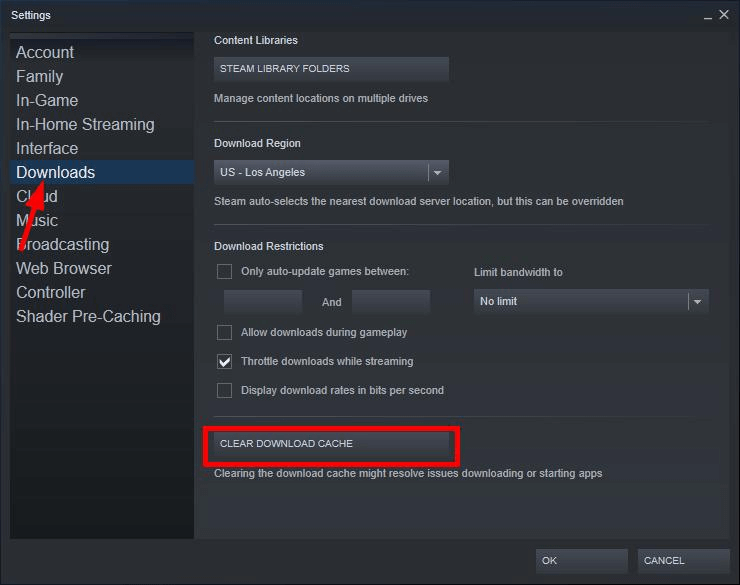
Тепер перевірте, чи збільшилася швидкість завантаження чи ні.
2. Тимчасово вимкніть брандмауер Щоб завантажувати Steam швидше
Сторонні програми, такі як програмне забезпечення брандмауера, антивірусне програмне забезпечення, тощо іноді може викликати певні перешкоди, які можуть призвести до уповільнення завантаження Steam. Додатки сторонніх розробників іноді можуть спричинити використання клієнтом Steam неправильних серверів вмісту.
Ви можете на час вимкнути свій антивірус і брандмауер, щоб перевірити, чи це є причиною проблеми. Якщо буде підтверджено, що основна проблема полягає в цьому, ви можете повністю відключити свій брандмауер та антивірус, щоб позбутися від проблеми.
Ви навіть можете підключитися до їхньої служби підтримки клієнтів або встановити інше рішення безпеки для своєї системи.
3. Змінити сервери вмісту Для швидшого завантаження гри Steam
Steam використовує сервери з усього світу, і він підключається до найкращого сервера залежно від вашого поточного місцезнаходження. Ви можете зіткнутися з повільністю завантаження Steam через певну проблему з сервером завантаження, до якого ви автоматично підключаєтеся.
Ви можете вручну спробувати підключитися до іншого сервера таким чином:
- Запустіть Steam, а потім перейдіть до Steam.
- Далі перейдіть до розділу Налаштування, а потім до вкладки Завантаження.
- На екрані ви побачите спадне меню «Регіони завантаження». При натисканні на спадне меню відкриється набір різних місць розташування серверів завантаження.
- Ви можете вибрати інший регіон, а потім натиснути «ОК».
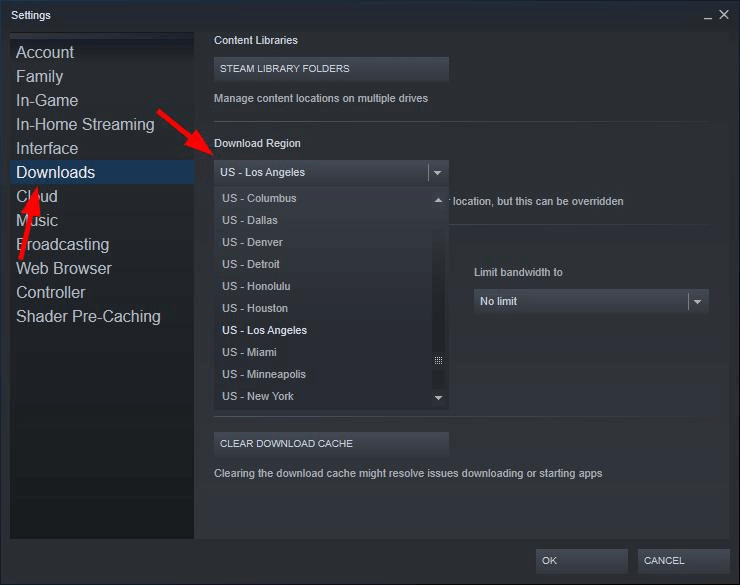
Зрештою, почніть завантаження гри знову, щоб перевірити, чи проблема була повністю вирішена чи ні, вибравши інше місце. Однак, якщо вам не пощастило це зробити, перейдіть до наступного рішення.
Детальніше: Проблема з локальною мережею Minecraft не працює [виправлено]
4. Перевірте стан підключення до мережі Щоб завантажувати Steam швидше
Однією з очевидних причин, чому ваша гра Steam повільно завантажується, є те, що ваше мережеве з’єднання може бути повільним.
Щоб переконатися, що стан підключення до мережі працює належним чином, спочатку потрібно переконатися, що ви підключені до Інтернету. Перевірте та переконайтеся, що мережеві кабелі підключені належним чином (немає вільного з’єднання), або якщо ви під’єднаєтеся до Wi-Fi, то він показує стан підключення.
Також переконайтеся, що швидкість підключення Steam встановлена належним чином.
Перезапустіть модем/маршрутизатор/точку доступу та переконайтеся, що це допомогло у вирішенні проблеми. В іншому випадку зверніться до свого постачальника послуг Інтернету, щоб дізнатися, чи є якісь проблеми.
5. Завершіть роботу з важкими та небажаними програмами Щоб завантажувати Steam швидше
Якщо ви одночасно запускаєте в системі інші програми, що витрачають ресурси, то ваш жорсткий диск буде перевантажено. У цьому випадку завантаження Steam буде автоматично повільним, тому рекомендується вимкнути ці програми, що споживають ресурси, як описано нижче:
- Відкрийте диспетчер завдань і перегляньте вкладку «Процеси», щоб побачити, які програми, здається, використовують максимальну потужність і пам’ять ЦП.
- Потім ви можете клацнути правою кнопкою миші ці програми та вибрати опцію Завершити завдання/процес.

Нарешті, відновіть процес завантаження, щоб перевірити, чи проблема вирішена чи ні.
Детальніше: Найкраще безкоштовне програмне забезпечення для оновлення драйверів для Windows 10/8.1/8/7
6. Оновити мережевий драйвер Щоб завантажувати Steam швидше
Якщо ваш мережевий драйвер застарів або пошкоджений, це, безумовно, призведе до повільного завантаження Steam. Системні драйвери можуть викликати багато аномальної поведінки, якщо вони не в належному стані, тому дуже важливо завжди перевіряйте стан драйверів пристроїв і постійно оновлюйте їх.
Ви можете оновити мережеві драйвери вручну, відвідавши веб-сайт продукту та завантаживши останню версію програмного забезпечення драйвера. Зазвичай файл автоматично виконується, і ви можете встановити його у своїй системі, дотримуючись інструкцій на екрані.
В іншому випадку ви також можете скористайтеся інструментом оновлення драйверів, щоб оновити мережеві драйвери. Для цього можна встановити програму типу Програма оновлення біт-драйверів на комп’ютері та проскануйте систему за його допомогою.
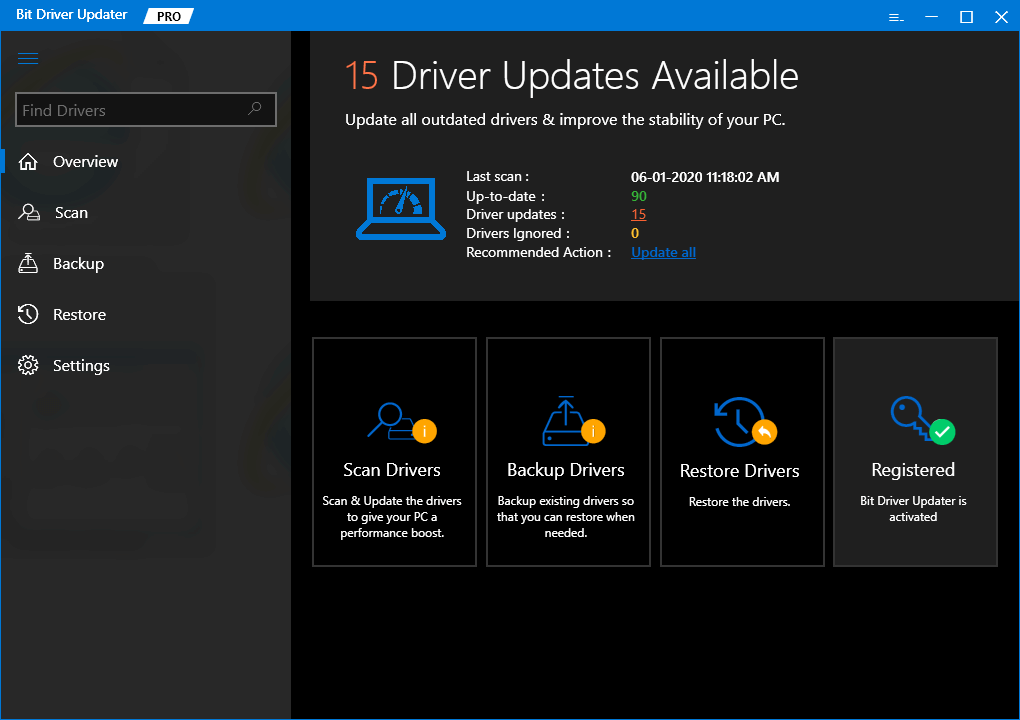
Як тільки він визначить застарілі, відсутні та несправні драйвери, ви можете оновити їх усі одним клацанням миші. Інструмент шукатиме справжні драйвери та встановить їх у вашій системі. Таким чином, у вас ніколи не виникне проблем із системними драйверами, і ваша система знову працюватиме безперебійно. Це також повинно допомогти вам швидше завантажити гру Steam.
7. Перевстановіть Steam Щоб завантажувати Steam швидше
Якщо файли Steam пошкоджено, це може зменшити швидкість завантаження Steam. Щоб вирішити цю проблему, вам потрібно переінсталювати клієнт Steam таким чином:
- Відкрийте діалогове вікно Виконати, введіть appwiz.cpl і натисніть Enter.
- У списку клацніть правою кнопкою миші на Steam і виберіть опцію Видалити.
- Дотримуйтесь інструкцій на екрані, щоб завершити процес видалення.
- Потім завантажте клієнт Steam і встановіть його знову.
Після перевстановлення Steam у своїй системі спробуйте завантажити гру ще раз, щоб перевірити, чи проблема зі швидкістю завантаження тепер повністю вирішена.
8. Інші виправлення
Якщо всі запропоновані вище рішення виявилися марними, ви можете спробувати вимкнути фонові програми, які можуть заважати Steam. Ви можете переналаштувати, вимкнути або видалити такі програми, які перешкоджають Steam підключатися до Інтернету та швидше завантажувати ігри.
Інша причина повільного завантаження Steam може бути пов’язана з наявністю в системі деяких шкідливих програм, троянів тощо. Ви можете просканувати за допомогою антивірусної програми та перевірити, чи є якась шкідлива основна причина. Якщо так, то ваше антивірусне програмне забезпечення може вирішити проблему та допомогти вам швидко відновити завантаження Steam.
Часті запитання
Ось кілька поширених запитань клієнтів. Дізнайтеся, чи є ваш запит тут.
1. Чи можна використовувати Steam безкоштовно?
Так, Steam – це абсолютно безкоштовна платформа, на якій можна грати в багато ігор. Тут слід зазначити, що клієнт Steam можна безкоштовно завантажити, але ігри зазвичай потрібно купувати, щоб грати на платформі Steam.
2. Яка причина низької швидкості завантаження в Steam?
Основна причина, чому Steam працює повільно, полягає у величезній кількості ігор та назв у бібліотеці програми Steam.
Деякі інші фактори включають неналежну роботу серверів завантаження, застарілі мережеві драйвери або нестабільний стан мережевого підключення.
3. Як виправити повільну швидкість завантаження в Steam у Windows 10?
Ви можете очистити кеш завантаження, а потім виправити пошкоджені файли. Ви також можете змінити обмеження пропускної здатності та регіон завантаження. Ви навіть можете перевстановити Steam.
4. Чи обмежує клієнт Steam швидкість завантаження?
Якщо ви використовуєте бета-клієнт Steam, він може обмежити швидкість завантаження. Це в основному допомагає користувачам керувати своєю пропускною здатністю в повільних мережах. Швидкістю завантаження можна керувати, перейшовши в налаштування Steam.
Звідти ви можете перейти до Завантаження, а потім до «Обмежити завантаження». Після того, як ви відвідуєте наступну пропускну здатність, ви можете вибрати максимальну швидкість завантаження.
Висновок
Сподіваємося, методи, запропоновані в цій статті, допомогли вам ефективно вирішити проблему уповільнення завантаження Steam.
Повідомте нам у розділі коментарів, якщо ви знайшли статтю корисною, і чи знаєте ви інші поради та прийоми.